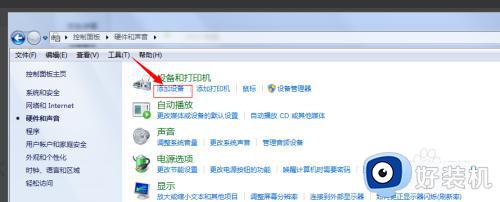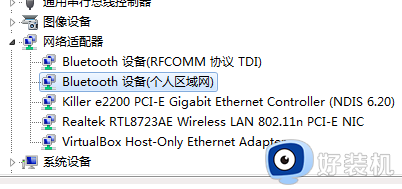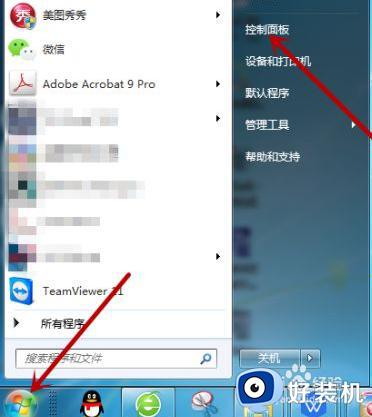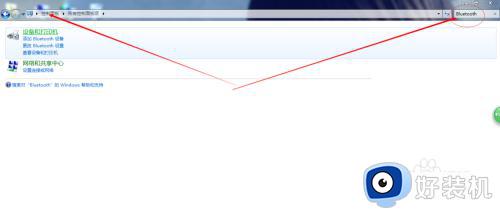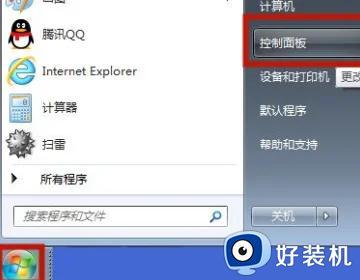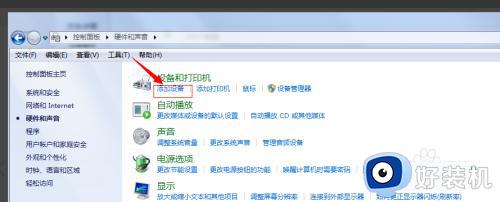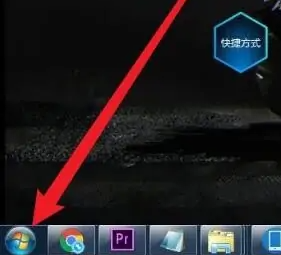win7怎么连无线键盘?蓝牙无线键盘如何连接电脑win7
时间:2024-04-23 17:41:23作者:huige
蓝牙无线键盘是很多人喜欢的一款蓝牙设备,可是有部分win7旗舰版系统用户在购买之后还不知道怎么连无线键盘,其实只要电脑中有蓝牙功能都可以搜索并连接使用,有一样需求的话,可以跟随着笔者的步伐一起来看看蓝牙无线键盘连接电脑win7的详细放方法吧。
方法如下:
1、首先我们先给无线键盘和鼠标都装上符合型号的电池(在键盘和鼠标的背面)。如图所示。

2、然后我们将无线接收器插到电脑的USB接口上,进行连接。如图所示。

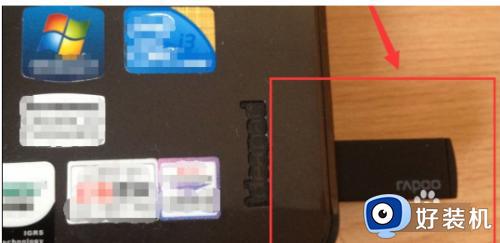
3、这时电脑系统就会自动安装接收器里的驱动程序。等待片刻,直到显示“设备驱动安装成功”。
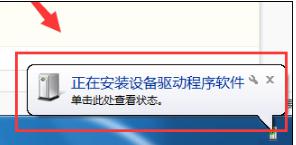
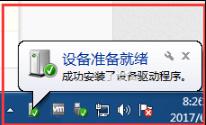
4、驱动安装成功以后,这时就可以使用无线键盘和鼠标了。如果这时键盘和鼠标没有反应,那么看一下键盘和鼠标背面。找到开关,选择on这一边既可以使用了。


关于蓝牙无线键盘如何连接电脑win7的详细内容就给大家介绍到这里了,大家有需要的话可以学习上述方法来进行连接,希望帮助到大家。